- Vidensbase
- Konto og opsætning
- Kontostyring
- Opret en sandkasse og udrul ændringer til produktionen
Opret en sandkasse og udrul ændringer til produktionen
Sidst opdateret: 19 december 2025
Gælder for:
-
Marketing Hub Enterprise
-
Salg Hub Enterprise
-
Service Hub Enterprise
-
Data Hub Enterprise
-
Content Hub Enterprise
-
Smart CRM Enterprise
-
Commerce Hub Enterprise
Tilladelser kræves Superadministratorrettigheder er påkrævet for at oprette en sandkasse og implementere ændringer i produktionen.
Før du går i gang
Forstå kravene
Du skal oprette en ny standard sandkasse for at kunne bruge funktionen til implementering i produktionen.Implementering i produktionen understøttes ikke i ældre sandkasser.
Begrænsninger og overvejelser
- Du har adgang til en ekstra sandkasse (standard sandkasse) på din konto indtil 16. marts 2026.
- Som standard kopieres alle superadministratorer i produktionen til sandkassen, når den oprettes.
- Når du efter oprettelsen tilføjer en superadministrator til produktionskontoen, skal du manuelt tilføje dem til sandkassekontoen.
- Når en superadministrator fjernes fra produktionskontoen efter oprettelsen, fjernes vedkommende automatisk fra sandkassekontoen.
- Få mere at vide om, hvilke objektkonfigurationer og aktiver der understøttes i funktionen til implementering i produktionen.
- Kontakt-, virksomheds-, aftale-, billet- og brugerdefinerede objekt-id'er vil have forskellige id'er mellem sandkasse- og produktionskonti. Du kan overveje at oprette en ny brugerdefineret egenskab (f.eks. eksternt rekord-id) og bruge automatiseringer til at kopiere produktionsrekord-id'er til dette felt, som du derefter kan bruge i din sandkasse, hvis det er nødvendigt til testformål.
- Du kan kun tilmelde 100.000 poster om dagen i alle workflows for hele sandkassekontoen. Eventuelle yderligere workflow-tilmeldinger, der overskrider maksimum, vil blive slettet. Du får besked på din konto, når loftet er nået, og hvornår du kan synkronisere igen.
- Hvis en bestemt aktivtype ikke kopieres til en standard sandkassekonto ved oprettelsen, synkroniseres aktiver, der er afhængige af denne aktivtype, heller ikke. Da undersøgelser f.eks. ikke kan kopieres til standard sandkassekonti, kopieres alle workflows, der bruger undersøgelser som triggere eller handlinger, ikke.
- Integrationer i din produktionskonto forbindes ikke automatisk til standard sandkassekontoen. For eksisterende integrationer, som du vil forbinde til en sandkassekonto, anbefaler HubSpot, at du forbinder til sandkasseversionen af den pågældende integration for at undgå forstyrrelser i dine CRM-data.
Opret en standard sandkasse
Sådan opretter du sandkassen:
- På din HubSpot-konto skal du klikke på settings indstillingsikonet på den øverste navigationslinje.
- Vælg Sandkasser i menuen i venstre sidepanel.
- Klik på Opret sandkasse.

- I højre panel under Sandkasse-navn skal du indtaste navnet på sandkassen.
- Afkrydsningsfeltet Kopier produktionsaktiver er som standard markeret, da sandkassen skal efterligne din produktionskonto. Klik på ikonet nedad for at se listen over aktiver, der kopieres til din sandkasse.
- Markér afkrydsningsfeltet Kopier 5.000 kontakter og tilknyttede poster for at kopiere dine 5.000 senest opdaterede kontakter og op til 100 af deres tilknyttede aftaler, virksomheder og billetter (pr. kontakt).
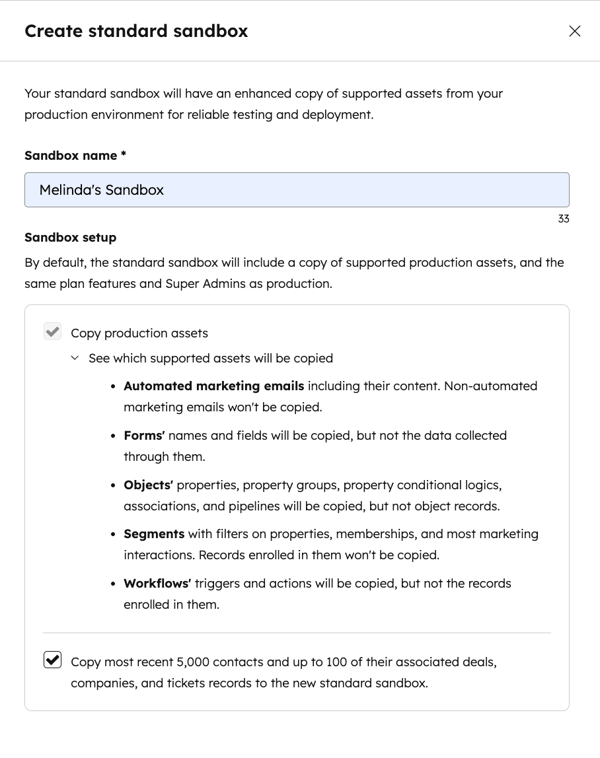
Bemærk: Du kan kopiere 5.000 kontakter og tilknyttede poster, når du opretter din standard sandkasse. Hvis du ikke kopierer poster under oprettelsen af sandkassen, kan du eksportere ogimportere testposter til din sandkasse på et senere tidspunkt.Du kan manuelt importere op til 200.000 kontakter, virksomheder, aftaler, billetter, brugerdefinerede objekter, indkøbskurve, fakturaer, marketingbegivenheder og ordrer pr. posttype. For de resterende posttyper kan du læse mere om, hvordan du sporer dit CRM-dataforbrug.
- Klik på Opret standard sandkasse.
- Processen til oprettelse af sandkassen kan tage et par timer, afhængigt af hvor mange aktiver, produktionsplanfunktioner og superadministratorer der skal kopieres fra din produktionskonto. Få mere at vide om, hvordan superadministratorer håndteres i sandkassekonti.
- Oprettelsesstatus vises på fanen Aktivitetslog under kolonnen Status.
- Når den er oprettet, opdateres status, og du modtager en e-mail-besked.

- Klik på status ved siden af sandkassen for at se oprettelsesdetaljerne.
- Klik på fanen Mislykkede aktiver for at se eventuelle mislykkede aktiver og detaljer om fejlen.
- Klik på fanen Kopierede aktiver for at se en liste over oprettede aktiver.

Få adgang til standard-sandkassen
Alle superadministratorer, der blev kopieret under oprettelsen af sandkassen, kan få adgang til en sandkasse fra deres hovedkontos menu.
- I din HubSpot-konto skal du klikke på dit kontonavn øverst til højre.
- Hold musen over dit kontonavn for at se en liste over dine seneste konti.
- Klik på navnet på den sandkasse, du vil have adgang til, i rullemenuen.

- Der vises et banner øverst i vinduet, der viser, at du er i standard sandkasse-kontoen.

Superadministratorer kan også få adgang til en sandkasse fra kontoindstillingerne:
- På din HubSpot-konto skal du klikke på settings indstillingsikonet på den øverste navigationslinje.
- Vælg Sandkasser i menuen i venstre sidepanel.
- Klik på navnet på den sandkasse, du vil have adgang til.
- For at afslutte en sandkassekonto skal du klikke på navnet på din produktionskonto øverst til højre.
Opsæt en produktionsimplementering
Når du har foretaget dine ændringer i din sandkasse, kan du implementere understøttede aktiver på din produktionskonto. For at opsætte en produktionsimplementering skal du navigere til din produktionskonto og derefter:
- På din HubSpot-konto skal du klikke på settings indstillingsikonet på den øverste navigationslinje.
- Vælg Sandkasser i menuen i venstre sidepanel.
- Hold markøren over sandkassen, klik påHandlinger, , og vælg derefter Opsæt en implementering.
- I kolonnen Understøttede aktivtyper skal du vælge de aktiver, du vil implementere. Hvis du implementerer objekter, skal du klikke på Vælg konfiguration ud for aktiverne.
- For at forstå, hvad der kan implementeres med hvert aktiv, skal du klikke på Vis [X] implementeringsadfærd i det øverste banner. Gennemgå oplysningerne i panelet til højre. Klik derefter på Luk.
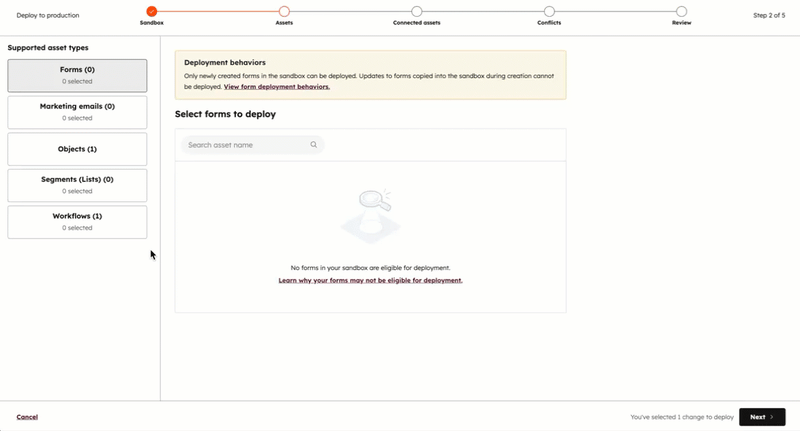
- Markér afkrydsningsfeltet ud for hver ændring, der kan implementeres. Hvis du implementerer objekter, vil dette være i panelet til højre, og du skal klikke på Gem valg.
Bemærk: Dukan implementere op til 300 ændringer ad gangen.
- Klik på Næste.
- Alle forbindelser vises i trinnet Forbundne aktiver. Forbundne aktiver er andre aktiver, der bruges af dine valgte aktiver, og som er nødvendige for din implementering.
- Klik på Vis objektkonfigurationeri kolonnen Navn for at se, hvad der implementeres, baseret på forbindelsen.
- Klik på x valgte aktiver i kolonnen Brugt af for at se forbindelserne.
-
For at medtage konfigurationen i implementeringen skal du klikke på afkrydsningsfeltet Tilføj x forbindelser til min implementering for at fortsætte og derefter klikke på Næste.
- Eventuelle konflikter registreres automatisk. Gennemgå fejlen, og løs eventuelle konflikter for at fortsætte med implementeringen. Hvis der ikke registreres nogen konflikter, skal du klikke på Næste.
- Indtast et navn for din implementering i feltet Implementeringsnavn. Indtast en beskrivelse i feltet Beskrivelse. Klik på Næste.
- Gennemgå din produktionsimplementering. Når du er klar, skal du klikke på Implementer i produktion.
- Klik på Implementer i produktion for at bekræfte.

- Når implementeringen er startet, vises kolonnen Status som I gang på fanen Aktivitetslog for produktion. Når en implementering er startet, kan den ikke annulleres.
- Når implementeringen er afsluttet, opdateres status til [#] ændringer implementeret.
- Bemærk: Hvis implementeringen mislykkes,skal du gennemgå implementeringsfejlloggen for at se, hvad der kan have forårsaget fejlen.Kontakt support for yderligere hjælp.

- Klik på implementeringsnavnet eller [#]ændringer implementeret for at se implementeringsdetaljerne.
Bedste praksis for sandkasser
Sandkasser giver brugerne mulighed for at innovere sikkert uden for deres produktionskonti. Det anbefales at definere en udviklingsstrategi og overveje følgende aspekter for at sikre pålidelig testning i sandkasser:
- Hvad er formålet med sandkassen? (f.eks. aktiv udvikling, integrationstest, uddannelse).
- Hvem har brug for adgang? (Overvej f.eks. at begrænse konflikter, der kan påvirke testens pålidelighed).
- Er der behov for flere sandkasser til at understøtte forskellige anvendelsestilfælde?
- Hvad er den bedste måde at oprette og administrere sandkasser på for at understøtte udviklingsbehov?
En klar definition af disse aspekter vil bidrage til pålidelig testning og implementering af understøttede aktiver i produktionen, samtidig med at andre anvendelsestilfælde imødekommes.
Nedenfor er eksempler på forskellige formål med sandkasser, brugere, der bør have adgang, og oprettelsesstrategier for at sikre pålidelig testning og udvikling:
| Anvendelsestilfælde for sandkasse |
Formål |
Brugere |
Oprettelsesstrategi |
| Aktiv udvikling og implementering |
Et agilt arbejdsområde til løbende udvikling, test og implementering, der understøtter aktive udviklingscyklusser, hurtig prototyping og implementering i produktionen. |
Aktive udviklere og testere, der er involveret i udviklingsprojekter, der skal implementeres i produktionen. Begrænsning af adgang til sandkassen forhindrer forstyrrende ændringer, der kan påvirke pålidelig testning og implementering. |
Det anbefales at slette og oprette nye sandkasser regelmæssigt for nøjagtigt at afspejle understøttede aktiver i et produktionsmiljø. Dette sikrer, at ny udvikling finder sted i et nøjagtigt miljø (f.eks. efter afslutningen af et større udviklingsprojekt). |
| Integrationstest |
Et stabilt arbejdsområde til integrationer, der er ideelt til at observere ændringer og udføre grundige test, og som understøtter implementering af understøttede aktiver i produktionen. Det omfatter ikke implementering af integrationsspecifikke konfigurationer. |
Teams, der administrerer eller udvider integrationer og verificerer end-to-end-processer med eksterne systemer. |
Det er ikke nødvendigt at slette og oprette sandkasser så ofte, da det primære mål er at opretholde integrationsforbindelser. Men med tiden anbefales det at slette og oprette nye sandkasser, så testning finder sted i et nøjagtigt miljø. |
| Sandkasse til træning af nye brugere |
En isoleret sandkasse, der giver nye medarbejdere et sikkert miljø til at lære systemet at kende og opbygge tillid, inden de bruger en produktionskonto. |
Primært nye medarbejdere og medarbejdere, der gennemgår uddannelse i systemfunktioner og rolle-specifikke forretningsprocesser. Adgangen bør være begrænset til disse personer for at opretholde et kontrolleret læringsmiljø. |
Sletning og oprettelse af sandkasser vil ske efter behov, baseret på nye medarbejdere eller væsentlige opdateringer af forretningsworkflows. |
| Sandkasse til test af nye funktioner |
En dedikeret test-sandkasse, der gør det muligt at teste nye funktioner eller komplekse ændringer, inden de tages i brug i produktionen. |
Adgangen bør være begrænset til en kerne af testere og interessenter, der kan give feedback. |
Sletning og oprettelse af sandkasser vil ske efter behov, afhængigt af hvad der testes. |